Android 휴대전화를 맞춤설정할 수 있는 모든 방법 중에서 맞춤 ROM을 설치하는 것이 단연 가장 큽니다.오래된 장치를 최신 상태로 유지하거나 개인 정보 보호 및 보안에 집중할 수 있도록 하거나 전화기에 완전히 새로운 모습을 부여할 수 있습니다.
실제 과정이지만 지침을 따르면 매우 쉽습니다.이제 커스텀 ROM을 설치하는 방법을 살펴보겠습니다.
목차
사용자 지정 ROM을 설치하는 이유는 무엇입니까?
맞춤형 ROM을 사용하는 기능은 Android의 가장 큰 즐거움 중 하나입니다.사용자 지정 ROM에는 Android 운영 체제의 완전히 새로운 빌드가 포함되어 있습니다.ROM을 설치하거나 플래시할 수 있다는 것은 엄청난 이점을 제공합니다.
- 휴대전화가 더 이상 제조업체로부터 업데이트를 받지 못하면 ROM을 사용하여 최신 버전의 Android를 다운로드할 수 있습니다.
- 고도로 맞춤화된 소프트웨어가 있는 휴대폰의 경우”기본” Android 경험에 더 가까운 것을 제공하는 ROM을 설치할 수 있습니다.
- 다른 제조업체의 장치에 있는 기능이 마음에 들면 해당 장치를 귀하의 것으로 이식하는 ROM을 찾을 수 있습니다.
- 휴대폰이 느리거나 배터리 수명이 짧다면 속도나 전력 소모에 최적화된 ROM을 찾을 수 있습니다.
- 개인 정보 보호에 더 중점을 둔 Google에서 제외된 ROM을 얻을 수도 있습니다.
시작하기 전에
시작하기 전에 약간의 준비 작업을 수행해야 합니다.이 가이드의 목적을 위해 우리는 당신이 이미 이 모든 것을 갖추고 있다고 가정할 것입니다.
- 사용자 지정 복구가 필요합니다.이것은 백업을 만들고 ROM을 플래시하는 데 사용되는 작은 소프트웨어입니다.이 가이드에서는 TWRP를 사용할 것입니다.사용자 지정 복구는 루팅할 때 설치되는 경우가 많습니다.
- 잠금 해제된 부트로더가 필요합니다.대부분의 전화기는 잠긴 부트로더와 함께 제공되며 시스템 파일을 덮어쓰려면 먼저 잠금을 해제해야 합니다.부트로더를 아직 잠금 해제하지 않은 경우 잠금 해제하는 방법에 대한 가이드가 있습니다.
- USB 디버깅을 켭니다.휴대폰의 개발자 옵션 패널에서 USB 디버깅을 켜는 옵션을 찾을 수 있습니다.
- 보안을 비활성화합니다.특히 지문 스캐너를 사용하는 경우 ROM을 플래시하기 전에 보안 설정을 비활성화하는 것이 좋습니다.
- 데이터를 백업하십시오.플래싱 과정에서 전체 백업을 생성하지만 Titanium Backup 앱을 사용하여 데이터만 백업하는 것도 편리합니다.이것은 루트가 필요합니다.
- 휴대전화를 충전하거나 플러그를 꽂으십시오. ROM을 플래시하는 동안 휴대전화의 전원이 소진되는 것을 정말 원하지 않습니다.
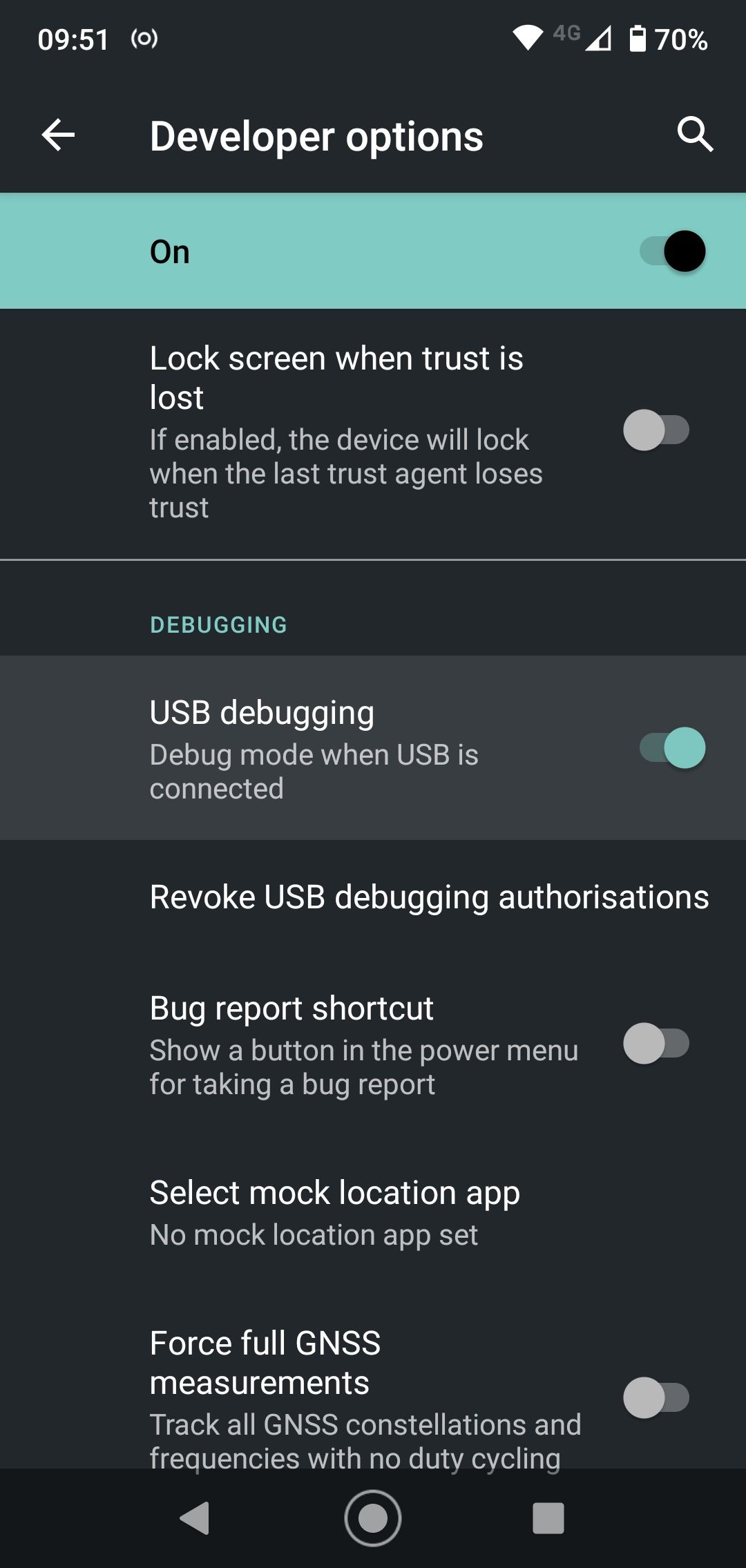
사용자 지정 ROM을 설치할 때 알아야 할 이러한 일반적인 문제를 확인하여 준비할 수도 있습니다.
사용자 지정 ROM 다운로드
맞춤형 ROM도 필요합니다.여기에서 휴대전화의 정확한 모델과 호환되는 것을 선택하는 것이 중요합니다.
분명히 삼성 휴대폰에서 모토로라 ROM을 플래시하는 것만큼 어리석은 일은 하지 않을 것이지만 미국 버전의 삼성 휴대폰을 가지고 있다면 ROM을 다운로드하는 것이 매우 쉬울 수 있습니다.실수로 동일한 장치의 국제 버전용으로 설계되었습니다.이들은 실제로 다른 전화기로 분류될 수 있습니다.당신이 올바른 것을 얻을 수 있는지 확인하십시오!
ROM이 .zip 파일로 다운로드됩니다.휴대전화의 내부 저장소 어딘가에 저장합니다.대부분의 ROM의 경우 Google 앱(GApp)을 별도의 zip으로 다운로드해야 할 수도 있습니다. 일반적으로 ROM을 다운로드하는 모든 위치에서 이러한 앱에 대한 링크를 얻을 수 있습니다.
사용자 지정 ROM을 플래시하는 방법
ROM을 플래시하는 기본 방법은 사용자 지정 복구를 통해 수동으로 플래시하는 것입니다.Play 스토어에는 프로세스를 자동화하는 일부 앱이 있지만 최고의 앱은 오래 전에 버려졌고 다른 앱은 품질이 다릅니다.
수동 접근 방식을 사용하면 프로세스를 완전히 제어할 수 있으며, 문제가 발생한 경우 수행 중인 작업을 이해하면 휴대전화의 벽돌을 푸는 것이 훨씬 더 쉽다는 것을 알게 될 것입니다.
복구로 부팅
그럼 시작하겠습니다.TWRP가 설치되어 있는지 확인한 다음 전화를 끄고 복구로 부팅하십시오.이 작업을 수행하는 방법은 핸드셋마다 다르지만 일반적으로 전원 버튼과 볼륨 버튼의 조합을 누른 상태에서 화면의 지시를 따릅니다.
ROM 플래시
TWRP가 실행되면 ROM 플래시를 시작할 준비가 된 것입니다.단계는 다음과 같습니다.
- Nandroid 백업을 만듭니다.이것은 전화기를 이전 상태로 복원하거나 문제를 복구하는 데 사용합니다.백업으로 이동하여 저장할 파티션을 선택하십시오.시간이 되면 복원할 부분을 선택할 수 있으므로 모두 포함할 수 있습니다.2 이미지
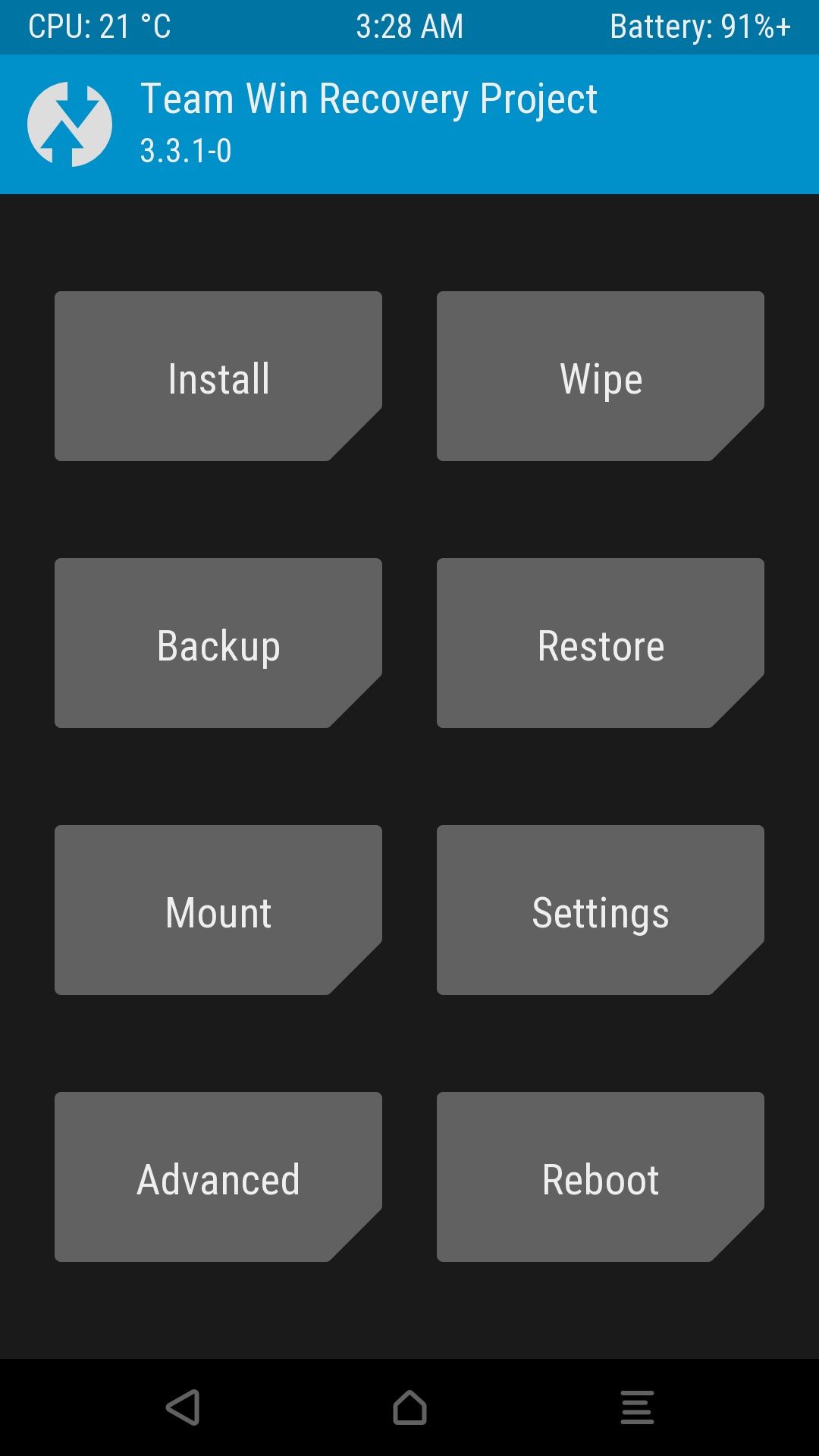
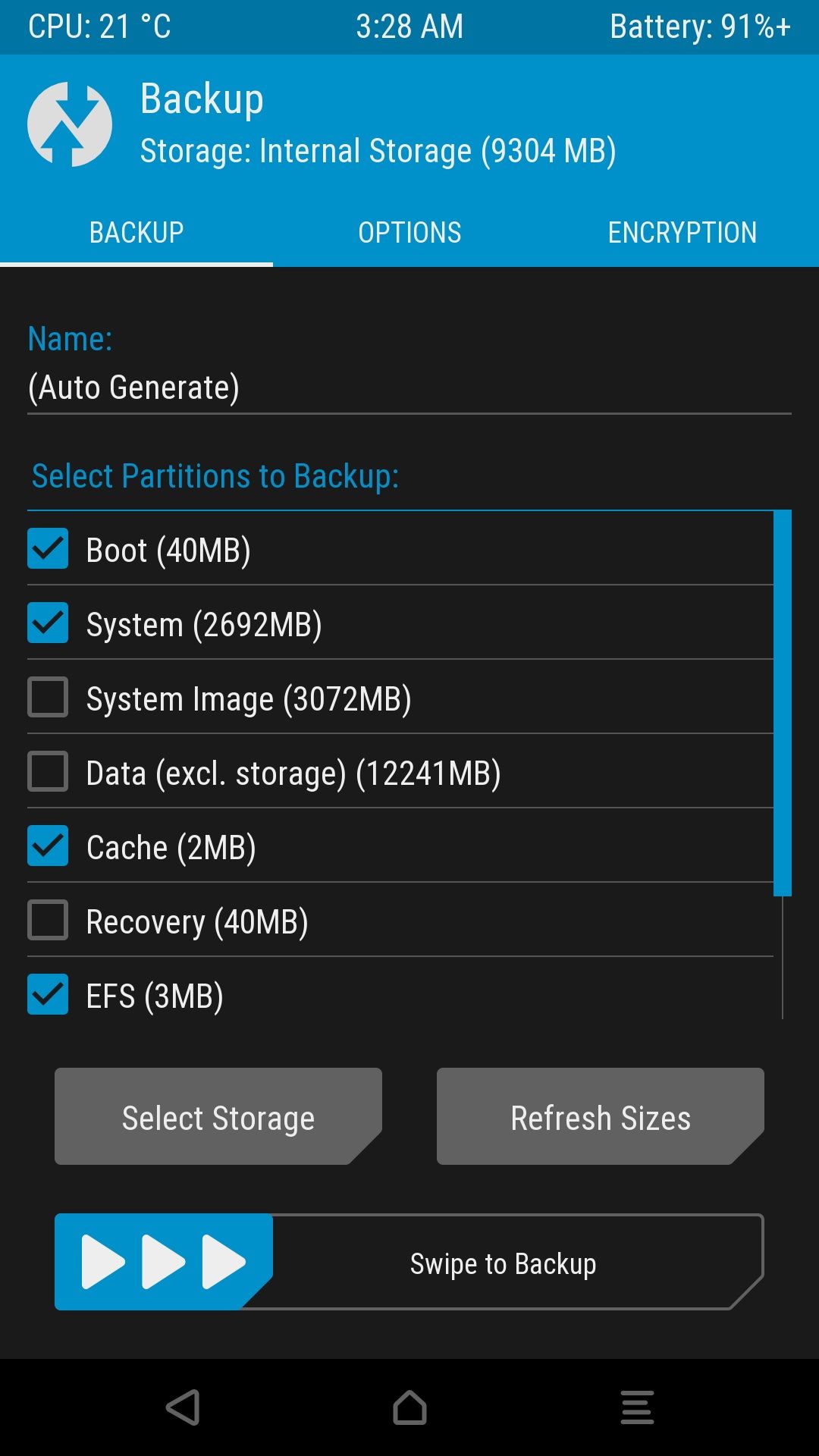 닫기
닫기 - 막대를 스와이프하여 시작한 다음 백업 프로세스가 완료될 때까지 몇 분 정도 기다립니다.
- 홈 화면으로 돌아가 Wipe를 선택합니다.막대를 스와이프하여 휴대전화를 재설정합니다(내부 저장소는 지우지 않음).이 단계는 선택 사항이지만 휴대전화를 지우지 않으면 ROM에 오류가 발생할 수 있습니다(이를 더티 플래시라고 함).동일한 ROM의 최신 버전으로 업그레이드하는 경우에만 초기화하면 안 됩니다.
- TWRP 홈 화면으로 돌아가서 설치를 선택합니다.ROM(zip 파일)을 저장한 위치로 이동합니다.
- zip 파일을 눌러 선택한 다음 막대를 밀어 설치를 시작합니다.이 과정은 몇 분 정도 걸릴 수 있습니다.3 이미지
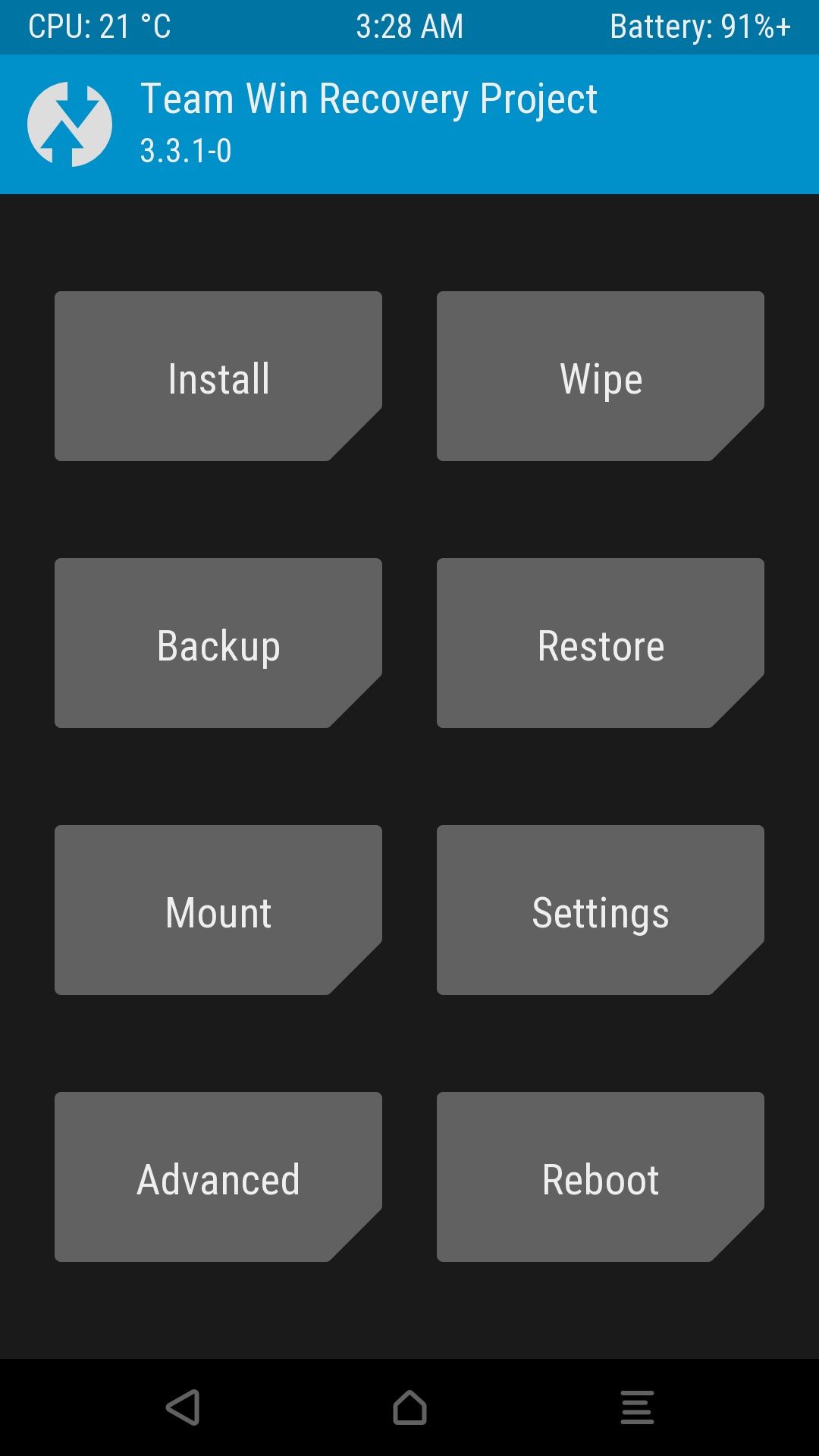
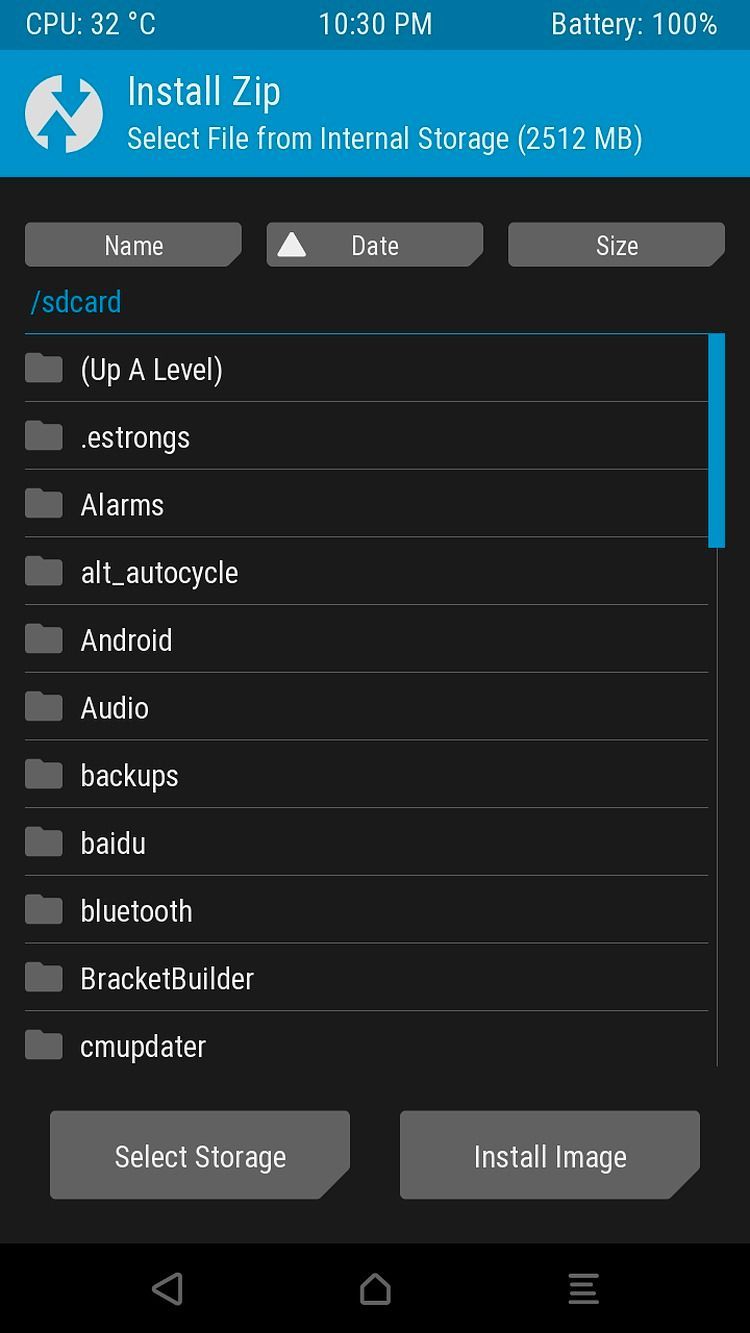
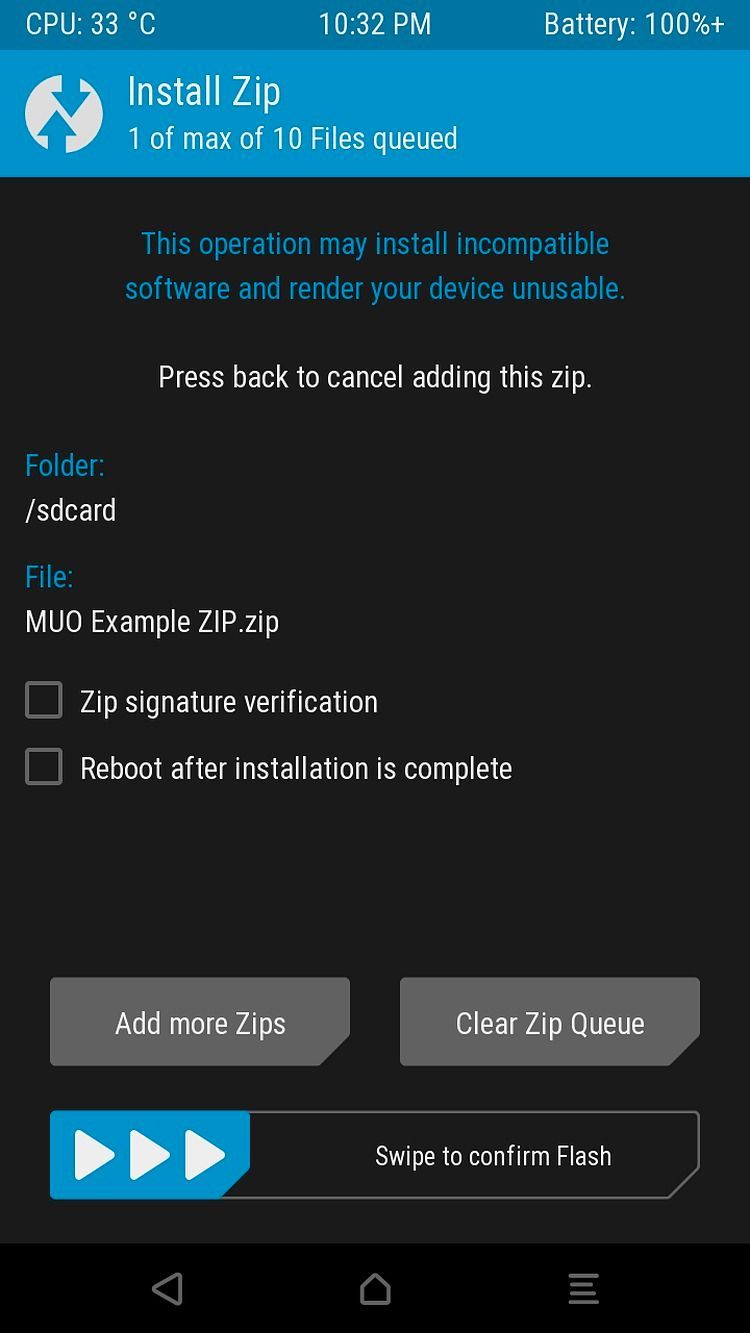 닫기
닫기 - 완료 후 다음과 같은 경우 GApps zip으로 5단계를 반복합니다.필요하다.
- 이제 휴대전화를 재부팅하십시오.
ROM 플래싱 후 첫 번째 부팅은 보통 평소보다 시간이 조금 더 오래 걸리므로 부팅 화면에서 멈춘 것처럼 보이더라도 당황하지 마십시오.
Android가 부팅되지 않는 것이 확실해지면 문제 해결 가이드에서 가능한 솔루션을 살펴보세요.Nandroid 백업을 수행한 후에는 항상 이를 복원하여 휴대전화를 빠르게 가동하고 실행할 수 있어야 합니다.
휴대전화가 다시 시작되면 데이터와 앱을 복원하고(위에 설명된 대로 데이터를 삭제했다고 가정) 모든 서비스에 다시 한 번 로그인해야 합니다.대부분의 ROM은 미리 루팅되어 있으므로 Titanium Backup을 사용한 경우 추가 단계 없이 작동합니다.이제 새 소프트웨어를 즐길 준비가 되었습니다.
시작하려면 ROM 선택
지금 필요한 것은 테스트할 적절한 ROM을 찾는 것입니다.LineageOS는 가장 널리 사용되며 가장 다양한 장치에 대한 공식 및 비공식 빌드가 있습니다.기본 Android 모양으로 대부분의 사람들이 시작하기에 가장 좋은 곳입니다.
그렇지 않으면 특정 장치에 대한 XDA 포럼을 탐색하여 좋은 사용자 지정 ROM을 찾는 것이 좋습니다.최신 Nandroid 백업을 유지하는 한 적합한 ROM을 찾을 때까지 여러 ROM을 테스트하는 데 아무런 해가 없습니다.
사용자 지정 ROM 플래시
맞춤형 ROM을 설치하는 것은 처음에는 어려워 보일 수 있지만 관련된 단계를 이해하고 나면 두 번째 천성이 됩니다.사용자 정의 ROM은 완전히 새로운 사용자 정의의 세계로 휴대전화를 열어주며, 가지고 노는 것도 재미있습니다.
휴대전화의 공식 지원이 중단된 후에도 OS 및 보안 업데이트를 받을 수 있으므로 장기적으로 비용을 절약할 수도 있습니다.Android 기기에 맞춤 ROM을 설치해야 하는 더 많은 이유를 찾고 계십니까?이 목록을 확인하십시오.
